Jos haluat jakaa työpöydän LAN-verkon kauttatai Internet Linuxissä, yksi parhaista tavoista on isännöidä VNC-palvelinta. Linuxissa on monia erilaisia VNC-ratkaisuja pöytätietokoneiden jakamiseen. Tässä artikkelissa siirrytään TigerVNC: n yli. Se tarjoaa luotettavan VNC-palvelinratkaisun, on helppo asentaa ja sitä tuetaan useissa Linux-versioissa.
SPOILER-HÄLYTYS: Vieritä alas ja katso video-opas tämän artikkelin lopussa.
ubuntu
sudo apt install tigervnc-standalone-server tigervnc-viewer
Debian
sudo apt-get install tigervnc-standalone-server tigervnc-viewer
Arch Linux
sudo pacman -S tigervnc
fedora
sudo dnf install tigervnc-server
OpenSUSE
Tartu TigerVNC-pakettiin OpenSUSE-rakennuspalvelusivulta. Kaikkia nykyaikaisia SUSE-versioita tuetaan. Asenna napsauttamalla 1 napsautuksen asennuspainiketta.
Muut Linuxit
TigerVNC on yksi käytetyimmistä VNC-alustoistasiellä Linuxissa. Tämä tarkoittaa, että jakelusi tukee hyvää mahdollisuutta ja että asennuspaketti on saatavana. Etsi Linux-jakelun paketinhallinnasta ”tiger vnc” ja “tiger vnc server”. Asenna ne ja jatka tämän oppaan kanssa.
Etkö löydä pakettia? Siirry viralliselle verkkosivustolle oppiaksesi, kuinka hankkia binääri tai lähdekoodi sen sijaan.
Perustaa
TigerVNC määrittää asiat automaattisesti ja valmistaa ne käyttövalmiiksi. Aloita palvelimen määritysprosessi avaamalla pääteikkuna. Käytä pääteikkunan sisällä seuraavaa komentoa:
vncserver
Kun tämä komento suoritetaan päätteen sisällä,kehote kysyy salasanaa työpöytäsi käyttämiseen VNC: n kautta. Siirry verkkoselaimessa strongpasswordgenerator -sovellukseen ja luo turvallinen salasana. Tämä on kriittistä, etenkin jos aiot viedä VNC-yhteytesi Internetiin.

Kirjoita salasana kehotteeseen, ja asetustiedosto luo itsensä, ja tallenna tiedostoon ~ / .vnc.
Palvelimen suorittaminen
Oletusasetuksesi juuri asettamasi VNC-palvelin toimii vain, kun avaat päätelaitteen ja suoritat vncserver komento. Koska asiat on määritetty jo, työkalu käynnistää kaiken, ja tulostaa osoitteen, johon haluat muodostaa yhteyden lähiverkon kautta.
vncserver
Huomaa: käyttää VNC: tä Internetissä, katso reitittimen käyttöopasta ja portin edelleenlähetysportti 111.
Automaattinen käyttöjärjestelmän kanssa
Palvelimen suorittaminen komennolla on mukavaa, jos kaikkitarvitset nopean pääsyn täällä ja siellä. Kuitenkin, jos tarvitset jatkuvaa yhteyttä, paras tapa edetä on antaa VNC: n jatkuvasti ajaa init-järjestelmän kautta. Koska useimmat nykyaikaiset Linux-käyttöjärjestelmät käyttävät systemd: tä, esimerkki kattaa sen.
Jos Linux-käyttöjärjestelmässäsi ei käytetä systemd init -järjestelmää, sinun on lisättävä vncserver-komento käynnistystä varten xinitrc: llä tai jotain vastaavaa.
Salli palvelimen suorittaminen käynnistyksen yhteydessä seuraavalla systemd-komennolla.
systemctl --user enable vncserver@:1
Älä suorita tätä komentoa käyttäjän tilan ulkopuolella, koska se voi olla tietoturvaongelma. Älä myöskään salli VNC-palvelimen jatkuvaa käyttöä, jos et luota muihin verkon käyttäjiin.
VNC-palvelimen tappaminen
Joskus TigerVNC voi häiriintyä ja sotkea. Jos haluat milloin tahansa tappaa palvelimen, käytä tätä komentoa.
vncserver -kill :1
Muista, että tämä komento tappaa vain yhdenkäynnissä ilmentymä kerrallaan. Jos sinulla on palvelimen useita versioita kerralla, sinun on määritettävä se komennossa. Korvaa kohta: 1 numerolla, jonka palvelin sinulle antoi, kun aloit sen komennolla.
Työpöytäympäristön käynnistäminen
Vain koska voit muodostaa yhteyden VNC-palvelimeesi,ei tarkoita, että jotain tapahtuu. Jotta jotain tapahtuu kirjautuessasi sisään, sinun on määritettävä se automaattisen käynnistystiedoston sisällä. Tee yksi menemällä terminaaliin ja kirjoittamalla:
echo "#!/bin/sh" > ~/.vnc/xstartup chmod u+x ~/.vncxstartup
Seuraavaksi etsi koodi työpöytäympäristön käynnistämiseksi. Löydä tämä koodi avaamalla toinen pääte-välilehti ja siirtymällä kohtaan cd-komennolla xsessions hakemistoon.
cd /usr/share/xsessions/
Tämän kansion sisällä paljasta kaikki LS: lläsiellä. Täällä kaikki työpöytäympäristöjen istuntotiedostot elävät. Tässä esimerkissä käytämme LXDE-työpöytää, mutta konsepti on sama jokaisessa työpöytäympäristössä.
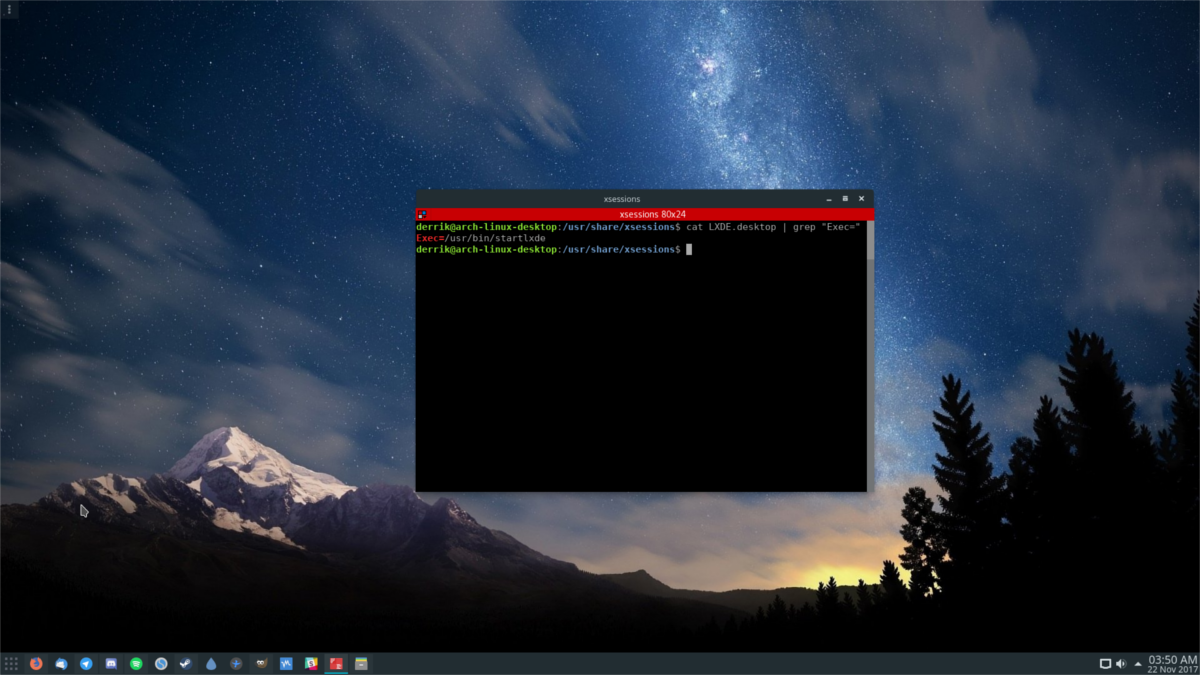
käyttämällä kissa ja grep, paljastaa komennon xsession Desktop-tiedoston sisällä.
cat LXDE.desktop | grep "Exec="
Kissan komennon suorittaminen tällä istuntatiedostolla paljastaa LXDE: n käynnistyskomennon:
Exec=/usr/bin/startlxde
Unohtaa "Exec =”, ja keskity vain "/ Usr / bin /lxde”. Liitä tämä vastikään löydetty koodi käynnistystiedostoon Nanon tekstieditorilla ja paina Ctrl + O tallentaa se.
nano ~/.vnc/xstartup exec /usr/bin/startlxde &
Tämä prosessi toimii kaikkien työpöytäympäristöistuntojen kanssa / Usr / share / xsessions /.
Yhteyden luominen käynnissä olevaan palvelimeen
Yhdistäminen käynnissä olevaan VNC-palvelimeen verkossaon erittäin helppoa. Aloitaksesi, muista, että joka kerta, kun suoritat VNC-palvelimen ilmentymän, se luo 1. Palvelimen ensimmäinen esiintymä (eli vain ajaa komentoa kerran) luo:
example-linux-pc:1
Suorittamalla se neljä kertaa, 4 erillisessä päätteessä, syntyy:
example-linux-pc:1 example-linux-pc:2 example-linux-pc:3 example-linux-pc:4

Niin kauan kuin tietokone, joka haluaa muodostaa yhteyden-istunto sekä istuntoa isännöiva tietokone ovat samassa verkossa, yhteys voidaan muodostaa vain isäntänimellä. Voit muodostaa yhteyden avaamalla päätelaitteen ja kirjoittamalla seuraava komento.
vncviewer example-linux-pc:1
Kun komento on syötetty kehotteeseen, TigerVNC GUI -työkalu avautuu ja kysyy salasanaa. Anna salasana, jonka kirjoitit asennusprosessin aikana saadaksesi yhteyden.
Yhdistä GUI: n kanssa sen sijaan
Etkö halua muodostaa yhteyttä komentorivillä? Jos näin on, avaa Tiger VNC -katseluohjelma ja kirjoita palvelimen osoite kehotteen sisällä. Kirjoita salasana, jota pyydettiin täyttämään, kun se alkoi.












Kommentit